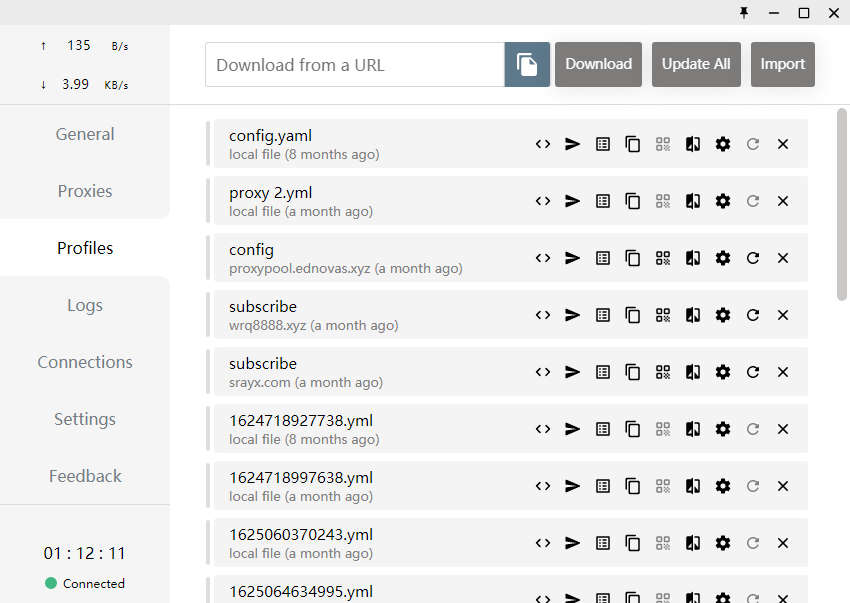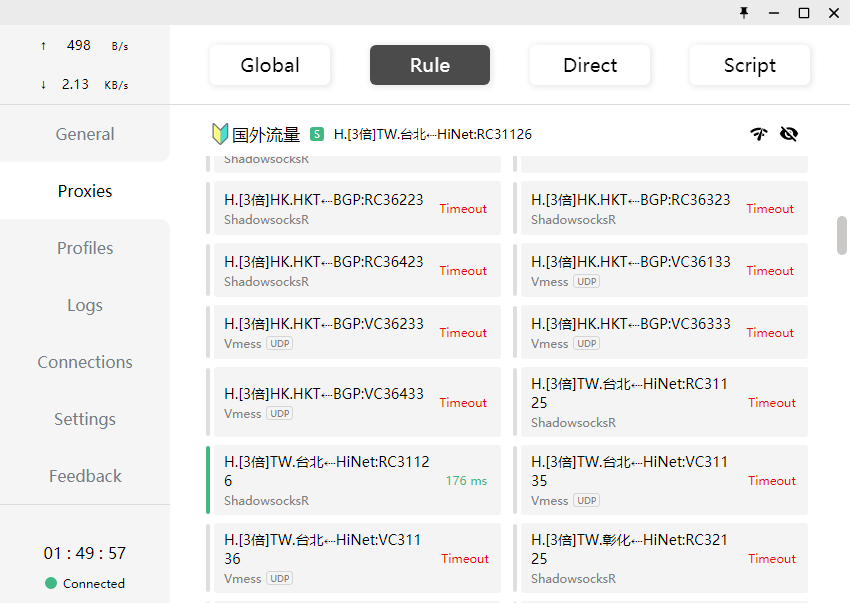| Clash for Windows/Linux 的用法 | 您所在的位置:网站首页 › 如何退出clash › Clash for Windows/Linux 的用法 |
Clash for Windows/Linux 的用法
|
前言 这是一篇简单介绍Clash For Windows用法的文章. 下载Clash for Windows 的官方GitHub地址 下载.(注意:可能需要翻墙) 这个页面提供了不同系统的安装包(Windows, Mac, Linux) 如果没有翻墙或看不懂页面, 可以点击下面的链接下载0.20.7版本(已经加速, 无需翻墙): 64位Windows 32位Windows Linux ARM Linux X64 其他: 汉化版GitHub地址. 安装Windows双击.exe文件, 随后跟着安装即可; Windows用户可以直接跳到使用了. Linux启动下载完成后, 右键此文件, 解压缩; 打开解压缩完的文件夹;
右键空白处, 在终端打开; 输入指令: 1./cfw或者右键cfw文件, 修改属性为可执行, 然后双击运行. 随后会弹出界面:
接下来, 在Clash设置一个port(或者使用默认的): 设置方法为: 点击那个数字.
随后, 打开系统设置, 找到网络, 把网络代理设置为手动:
前面填写127.0.0.1或本地IP, 后面的端口填写在Clash里自定义的那个. 退出如果想要关闭Clash, 先在顶栏右键Clash图标, 点击最下面的quit:
随后打开系统设置/网络, 把网络代理选项改为已禁用. 否则浏览器访问网站时会出现代理服务器问题. Windows的关闭方法基本类似, 只不过软件图标在右下角. 使用使用方法各系统都一样. 类似所有代理软件的用法: 导入, 使用.
最上方分别代表的意思: 那个意为“粘贴文件”的图标——从剪切板粘贴 Download——下载 Update All——(配置)全部更新 Import——导入(.yaml或者.yml文件)
在配置(Profiles)页面上方输入框内粘贴链接后点击Download(或者直接将配置文件拖拽进去), 之后在代理(Proxies)界面选择一个能用的. 注意, 第一个配置文件config.yaml不要删.
绿色的为可用, 可以点击右上角小WIFI标志测速. 这个速度为TCP速度, 并不是真连接的速度, 参考价值不大. 然后就OK了. Windows用户如果不能用, 可以点击主页的系统代理(system proxy), 或切换配置和代理. 相关由于Clash For Windows是electron软件, 占用系统资源过多是正常现象. 给Chrome设置代理的方法, 包含部分Linux设置代理的方法, 以及clash代理类型的说明. Clash for Android的用法. 我是 听话的便当 Bye~ |
【本文地址】